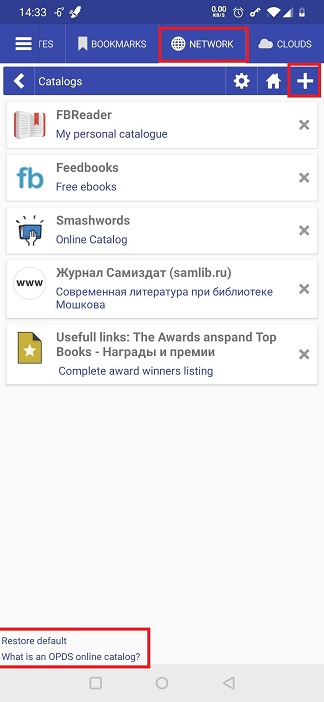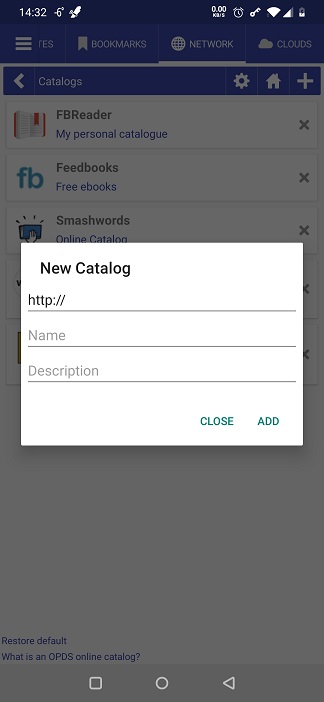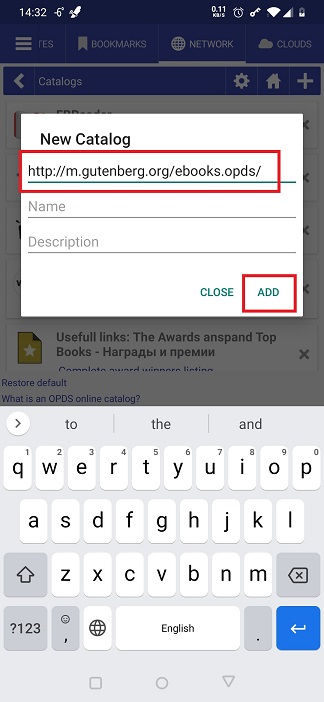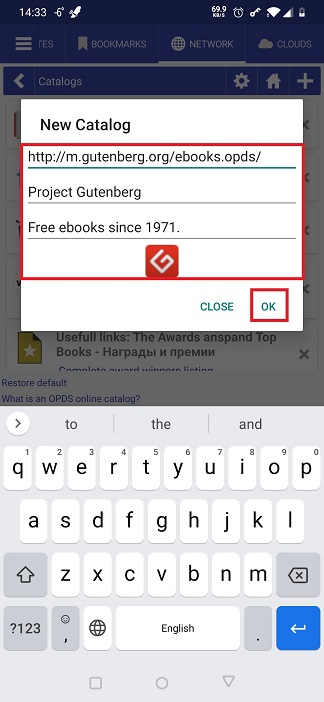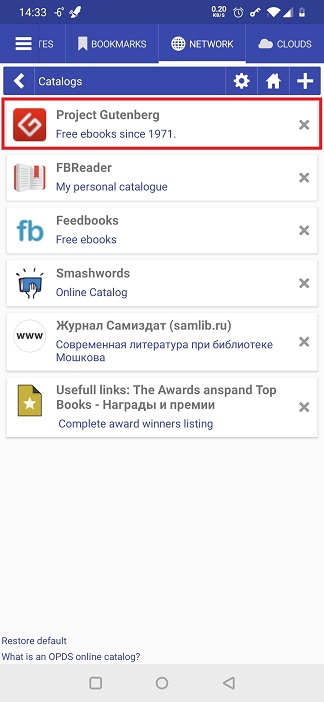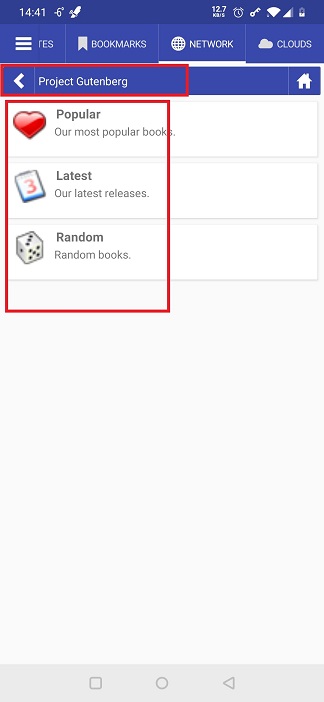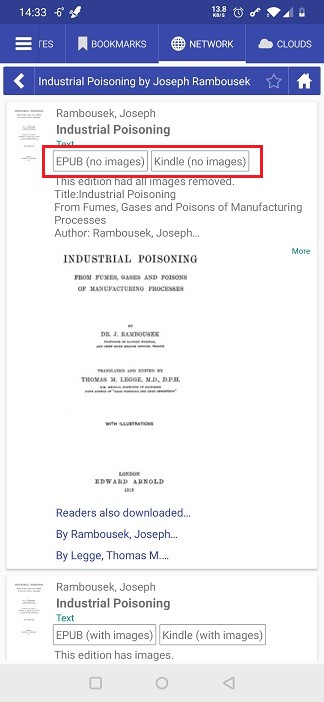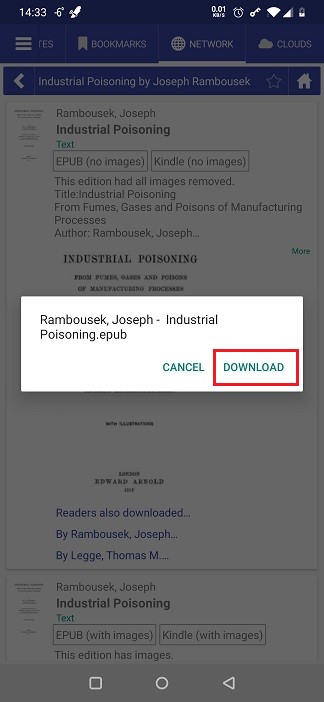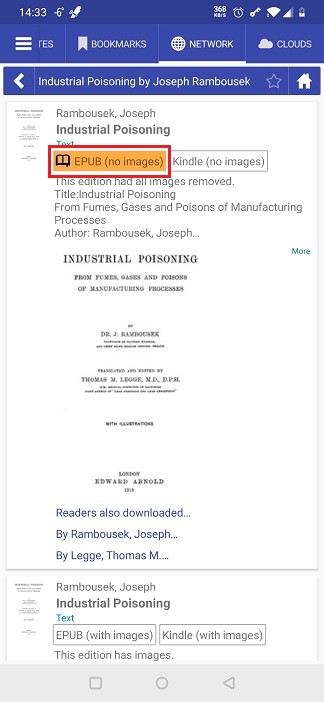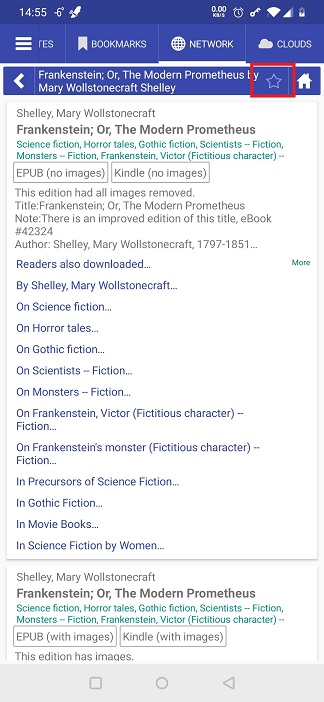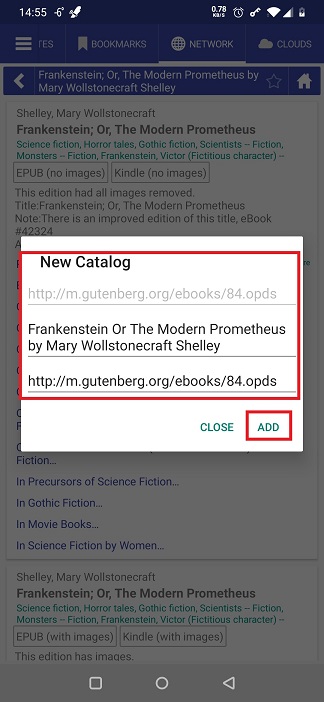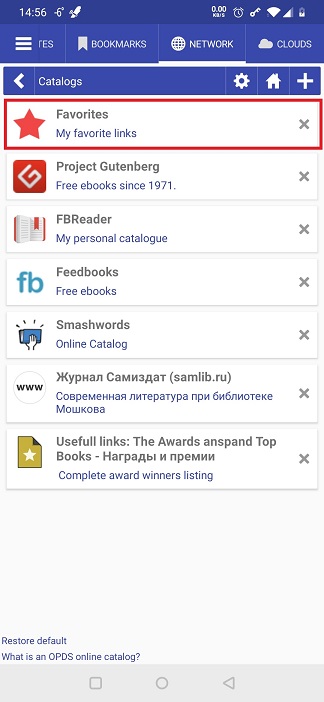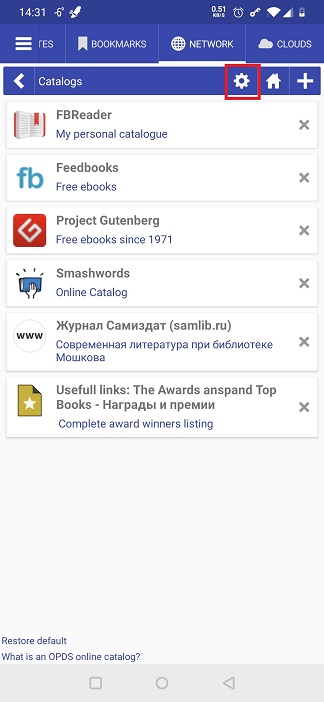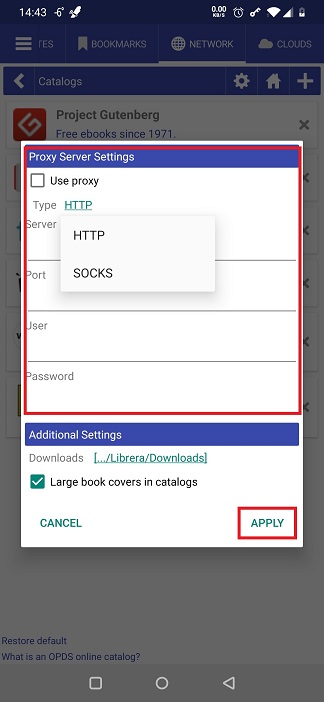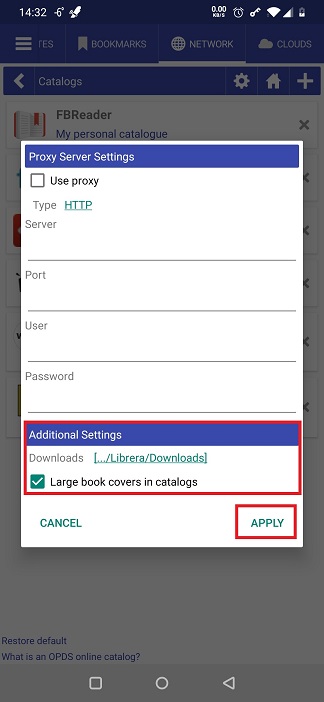<
Lavorare con i cataloghi OPDS
Il formato OPDS (Open Publication Distribution System) è un formato di sindacazione per pubblicazioni elettroniche. I cataloghi OPDS consentono l’aggregazione, la distribuzione, la scoperta e l’acquisizione di pubblicazioni elettroniche (Wikipedia).
Librera consente all’utente di aprire cataloghi OPDS, utilizzare i propri motori di ricerca per navigare al loro interno e scaricare libri da essi.
Apertura di un catalogo
- Librera include un elenco preconfigurato di cataloghi nella scheda Networks
- Tocca un elemento dell’elenco per aprire un catalogo (alcuni richiedono la registrazione, quindi assicurati di esserti già registrato con quelli)
Aggiunta di un catalogo all’elenco
- Tocca l’icona Aggiungi (+) per aprire la finestra di dialogo Nuovo catalogo
- Inserisci l’indirizzo del catalogo e il suo nome e descrizione (facoltativo), quindi tocca ADD
Librera aprirà di nuovo questa finestra di dialogo se la connessione non riesce. Seleziona Aggiungi come sito WEB box e riprova
Per rimuovere tutti i cataloghi OPDS che hai aggiunto all’elenco originale, tocca il link _ Ripristina predefinito_ in basso
Download di un libro da un catalogo OPDS
- Vai al libro che intendi scaricare
- Seleziona il formato libro desiderato toccandolo
- Conferma il download
- La voce del libro che hai appena scaricato verrà evidenziata
- Apri il libro e divertiti
Aggiunta di directory nei cataloghi OPDS ai preferiti
- Passa alla tua directory preferita in un catalogo OPDS
- Tocca l’icona a forma di stella (preferiti)
- Apporta modifiche significative al nome
- Conferma l’aggiunta all’elenco toccando ADD
- La directory apparirà nell’elenco dei cataloghi
Modifica delle impostazioni
- Tocca l’icona delle impostazioni
- È possibile instradare la connessione ai cataloghi OPDS tramite un server proxy specificato nel pannello Proxy Server Settings della finestra delle impostazioni
- Puoi cambiare la cartella per i tuoi download dai cataloghi OPDS
- Se preferisci vedere copertine di libri di grandi dimensioni mentre navighi nei cataloghi, seleziona la casella corrispondente